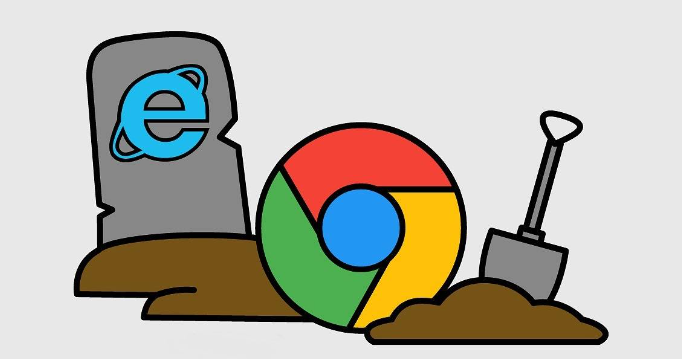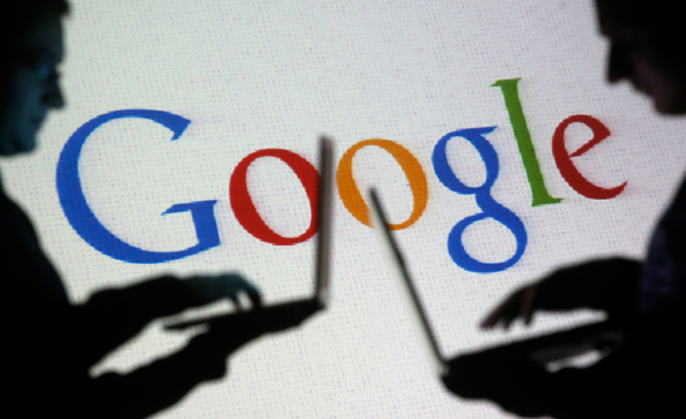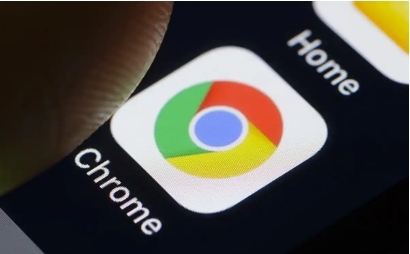详情介绍

一、Chrome浏览器下载
- 进入官网:在浏览器地址栏输入`https://www.google.com/intl/zh-CN/chrome/`,进入谷歌Chrome浏览器的官方下载页面。
- 选择版本:根据自己的操作系统,如Windows、Mac、Linux等,点击相应的“下载Chrome”按钮,浏览器会自动开始下载安装包。
- 安装过程:下载完成后,找到安装包文件,双击运行。在安装向导中,按照提示点击“下一步”,阅读并接受许可协议,可选择是否设置Chrome为默认浏览器等选项,然后点击“安装”,等待安装进度完成即可。
二、浏览器广告弹窗彻底屏蔽方法
- 利用Chrome自带功能:打开Chrome浏览器,点击右上角的三个点(菜单按钮),选择“设置”,向下滚动找到“隐私和安全”部分,点击“网站设置”。在搜索框中输入“弹出式窗口和重定向”,点击进入,开启“阻止弹出式窗口”,这样Chrome浏览器会自动拦截大部分常见的弹窗广告。
- 安装广告拦截扩展程序:访问Chrome网上应用店,搜索“AdBlock”或“uBlock Origin”等广告拦截插件,点击“添加到Chrome”进行安装。安装完成后,这些插件会自动拦截各种类型的在线广告,包括视频广告、横幅广告、弹窗广告等。还可以根据个人需求对插件进行进一步的设置,如添加例外网站等。
- 修改hosts文件:通过修改hosts文件来指定广告域名对应的IP地址,从而达到过滤广告的效果。但这种方法需要一定的技术知识和操作经验,且如果设置不当可能会影响网络正常访问。一般来说,不建议普通用户轻易尝试,以免造成系统故障或网络异常。
总的来说,通过以上步骤,您可以有效解决Chrome浏览器内存占用突然增加的问题,提升浏览体验。建议定期检查和更新浏览器版本及安全设置,以应对不断变化的网络需求。